Желите да ваше слике оживе и искоче са кратким покретом? Не тражите даље од Аппле-ове функције Ливе Пхото, доступне на свим најновијим моделима иПхоне-а, иПад-а, иПод-а, па чак и Мац-ова!
Фотографије уживо нису видео снимци, а нису ни фотографије. То су тренуци који се кратко крећу у времену. Брзи снимци у свет мало пре и мало после снимања слике.
Они су мрштење пре осмеха. Мисао пре акције. Тренутак пре и после позе.
И најбоља вест, Ливе Пхотос је подразумевано укључен за било који иПхоне 6С или новији. Тако да је лако снимити слике уживо свих ваших омиљених искустава, места и људи!
Ливе Пхотос на иПхоне-у је функција камере коју Аппле чини доступном у апликацији Цамера за већину иПхоне и иПад модела. Фотографије уживо можете да снимате на иПхоне 6с или новијим, иПад (5. генерација) или новијим, иПад Аир (3. генерација+), иПад мини (5. генерација+) и иПад Про моделима из 2016. и новијим.
Садржај
-
Шта је слика уживо?
- Повезано читање
-
Фотографије уживо, одговори на основна питања
- Како се слика уживо?
- Зашто не видим функцију Ливе Пхотос на свом иПхоне-у?
- Да ли могу да повећам време које снима слика уживо?
- Да ли могу да снимим фотографију уживо користећи режим портрета или квадрат и панорамски режим?
- Како да онемогућим Ливе Пхотос на свом иПхоне-у за само једну фотографију (привремено)?
- Како да онемогућим Ливе Пхотос на свом иПхоне-у за све фотографије (трајно)?
- Како да погледам слику уживо?
- Како да направим Ливе Пхото позадину за закључани екран?
-
Рад са сликама уживо на вашем иПхоне-у
- Како да уредим фотографије уживо на свом иПхоне-у?
- Како да искључим звук Ливе Пхото?
- Како да променим истакнуту фотографију са слике уживо?
- Како могу да додам ефекте покрета у слике уживо?
- Могу ли да обележим фотографију уживо на свом иПхоне-у?
- Како да претворим живу фотографију у статичну слику?
- Како могу да направим фотографију уживо са ФацеТиме-а?
- Дељење фотографија уживо са другима
-
Фотографије уживо и друштвени медији
- Како делити фотографије уживо на друштвеним мрежама
- Функције Гоогле Ливе Пхото које су згодне на вашем иПхоне-у
-
Пишите нам!
- Повезани постови:
Шта је слика уживо?
Ливе Пхото у суштини снима 1,5 секунде видео и аудио записа и пре и након што притиснете дугме затварача да бисте снимили фотографију. Можете додати ове слике уживо на закључани екран и учинити их посебним или их чак користити као позадине на свом иПхоне-у.
У овом првом одељку детаљног водича одговарамо на нека од основних питања у вези са коришћењем Ливе Пхотос-а на иПхоне-у и другим Аппле уређајима.
Повезано читање
- Живе позадине не раде на иПхоне-у, како да поправите
- Научите како да постављате фотографије уживо на Инстаграм користећи иПхоне
- Како уредити фотографије уживо на вашем иПхоне-у
- Како променити успомене у апликацији иПхоне Пхотос
- Фотографије нису у реду? Прегледајте или промените датум и време за фотографије на Мац рачунару
Фотографије уживо, одговори на основна питања
Како се слика уживо?
- Снимање слике уживо је веома слично снимању нормалне фотографије на вашем иПхоне-у
- Проверите да ли је функција Ливе Пхото УКЉУЧЕНА преко Подешавања > Камера
- Отворите апликацију за камеру
- Поставите свој тип на Пхото моде
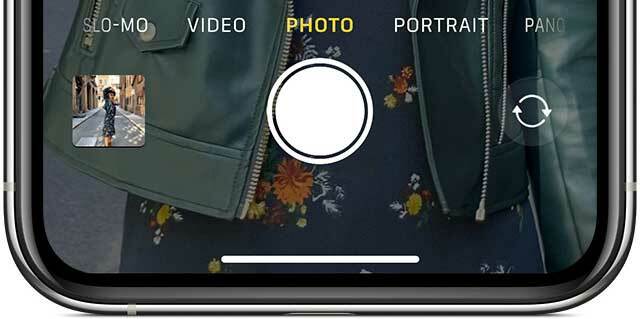
- Када је функција Ливе Пхотос укључена, Икона Ливе Пхотос (изгледа као мета са концентричним круговима на горњој средини апликације за камеру) приказује се жутом бојом
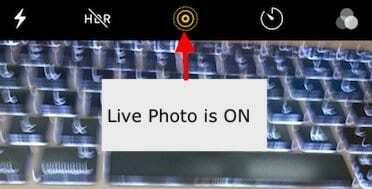
- Све што треба да урадите је да уперите и пуцате!
- Држите свој иПхоне мирно
- Додирните дугме затварача (велико бело дугме на средишњем дну слике)

Запамтите, функција Ливе Пхото је подразумевано укључена у апликацији за камеру.
Зашто не видим функцију Ливе Пхотос на свом иПхоне-у?
Већина нових иПхоне модела сада подржава функцију Ливе Пхотос. Међутим, иПхоне 4, варијанте иПхоне 5 (5С, 5Ц и 5) и иПхоне 6 не подржавају Ливе Пхотос. Ова функција је такође доступна за многе иПад укључујући иПад Про, иПад мини и иПад Аир.
Ако тражите фотографије уживо и не можете да пронађете опцију у апликацији за камеру, велике су шансе да она није подржана на вашем иДевице-у.
Да ли могу да повећам време које снима слика уживо?
Нажалост, на вашем иПхоне-у не постоји подешавање које вам може помоћи да повећате временску дужину повезане фотографије уживо.
Ограничени сте на 1,5 секунде пре клика и 1,5 секунде након клика затварача за укупна дужина од 3 секунде.
Да ли могу да снимим фотографију уживо користећи режим портрета или квадрат и панорамски режим?
Жао нам је, али у овом тренутку, режим Ливе Пхото је доступан само када се користи режим Пхото. Овај режим је подразумевани режим када отворите апликацију Камера.
Како да онемогућим Ливе Пхотос на свом иПхоне-у за само једну фотографију (привремено)?
- Онемогућавање слика уживо привремено се ради преко апликације за камеру
- Додирните икону Ливе Пхотос (изгледа као мета) на врху екрана да бисте променили икону Ливе Пхото из жуте у круг са линијом кроз њу

- Тражи привремено обавештење које гласи „ЖИВИ ИСКЉУЧЕНО“
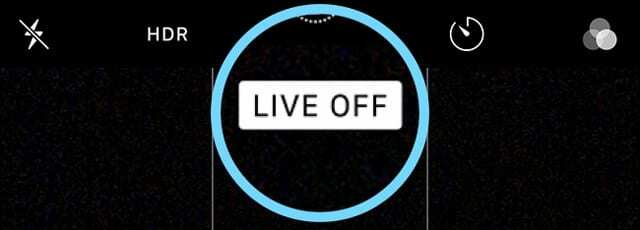
- Ова порука потврђује да сада снимате слике у режиму мирне слике
Како да онемогућим Ливе Пхотос на свом иПхоне-у за све фотографије (трајно)?
Док многи корисници воле Ливе Пхотос, други би радије снимали фотографије.
Да бисте спречили да ваша апликација Камера снима било какве слике уживо, следите ове кораке:
- Отворите апликацију Камера и додирните икону Ливе Пхото и онемогућите је
- Потражите косу црту кроз икону Ливе Пхотос и обавештење Ливе Офф да бисте потврдили да су Ливе Пхотос заиста искључене
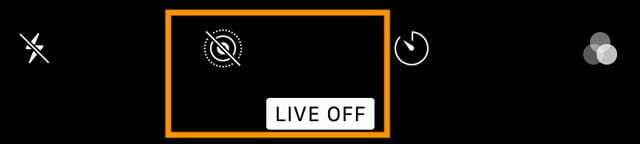
- Иди на Подешавања > Камера > Очувај подешавања > Фотографије уживо
- Укључите поставку Ливе Пхото
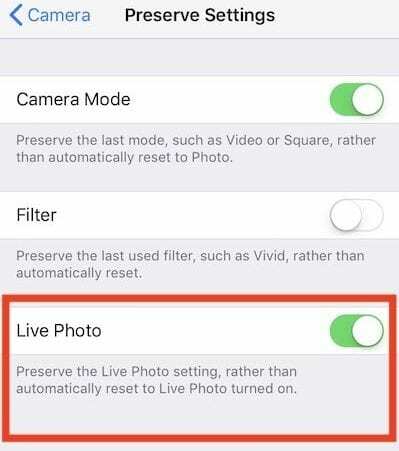
Како да погледам слику уживо?
- Отворите апликацију Фотографије
- Идите на картицу Албуми на дну
- Померите се надоле до Врсте медија

- Изаберите Ливе Пхотос
- Притисните и држите на екрану да бисте видели слику уживо у акцији!
Као и ваше обичне фотографије, ваше слике уживо се чувају у апликацији Фотографије и приказују се у Мојим албумима. Једина разлика је у томе што ћете видети „ЛИВЕ” у горњем левом углу фотографије која означава да је то Ливе Пхото.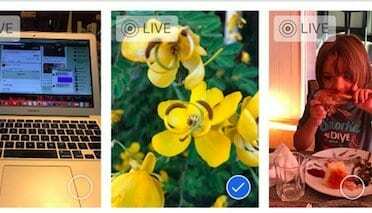
Завирите у слику уживо помоћу брзих радњи
- Отворите апликацију Фотографије
- Идите у Галерију Ливе Пхотос или било који албум са Ливе Пхотос
- Притисните и држите фотографију да бисте отворили мени за брзе радње и да бисте прегледали слику уживо (пушта се једном од краја до краја)
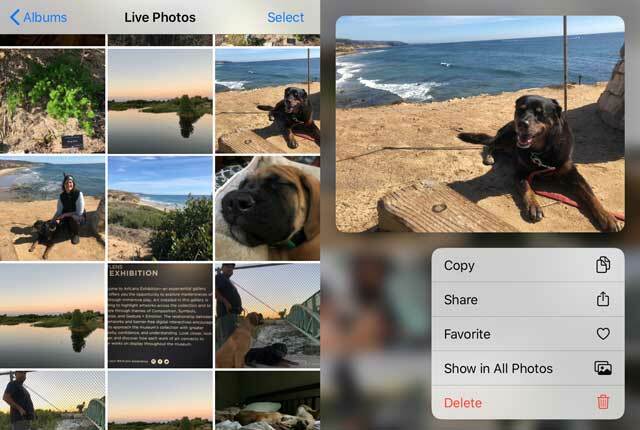
Како да направим Ливе Пхото позадину за закључани екран?
Да, можете и да поставите фотографије уживо као позадину за закључани екран на вашем иПхоне-у, иПад-у или иПод-у.
- Иди на Подешавања > Позадина > Изаберите нову позадину
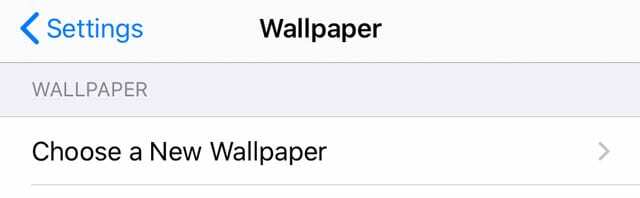
- Изаберите слику из Ливе Пхотос
- Ливе Пхото позадине раде на иПхоне 6с или новијим, са изузетком иПхоне КСР или иПхоне СЕ – ови модели не подржавају Ливе Валлпапер
Рад са сликама уживо на вашем иПхоне-у
Сада када су основе у вези са коришћењем фотографија уживо ван пута, хајде да истражимо неке од напредних функција које су вам доступне у следећим одељцима.
Аппле је додао много нових и занимљивих функција за уређивање током последњих неколико иОС (и иПадОС) издања када су у питању фотографије уживо. Доступне су познате функције аутоматског побољшања које вам помажу да побољшате засићеност и контраст слика. Такође можете да користите алатку за уклањање црвених очију и функције исецања.
Како да уредим фотографије уживо на свом иПхоне-у?
- Отворите апликацију Фотографије
- Изаберите фотографију уживо за уређивање
- Славина Уредити
- Користите алатке на екрану да бисте уредили фотографије. Направите промене у стварима као што су светлост и боја, исеците, додајте ефекте слике и извршите друга подешавања
- Да бисте скратили његову дужину, додирните Икона Ливе Пхото

- Подесите крајеве клизача филмске траке на екрану

- Када завршите са свим уређивањем, додирните Готово
- Ако користите иЦлоуд фотографије, све измене које унесете у Ливе Пхотос ажурирају се на свим вашим уређајима
За упутства корак по корак, погледајте наше детаљан водич који вас води кроз различите функције за уређивање доступно за фотографије уживо.
За људе који такође имају Мац или МацБоок који користи мацОС Хигх Сиерра и новији, можете лако да уредите фотографије уживо помоћу апликације Пхотос у Хигх Сиерра+. Мац верзија апликације Фотографије има одличне могућности уређивања!
Како да искључим звук Ливе Пхото?
Када уређујете фотографије уживо, такође можете да искључите звук повезан са сликом уживо.
- Отворите слику уживо у апликацији Фотографије
- Изабери Уредити на живој фотографији
- Додирните Икона Ливе Пхото
- Додирните икону звучника у горњем левом углу екрана да бисте искључили звук слике уживо
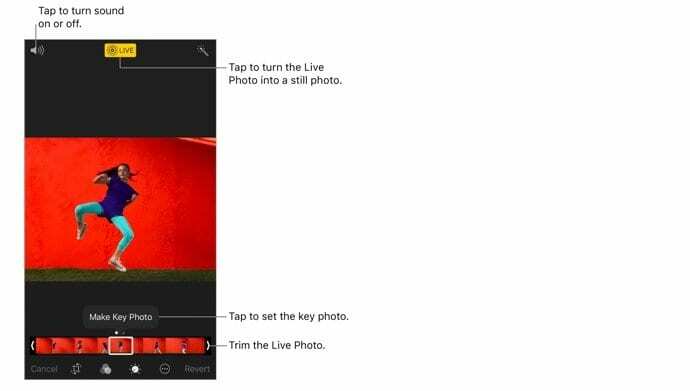
Како да променим истакнуту фотографију са слике уживо?
- Отворите слику уживо у апликацији Фотографије
- Славина Уредити
- Додирните Икона Ливе Пхотос
- Померите белу кутију унутар клизача филмске траке тако да ваш жељени истакнути изглед буде у кутији

- Отпустите прст и додирните Направите кључну фотографију

- Славина Готово
Такође можете укључити и искључити ефекат Ливе Пхото. Када уређујете Ливе Пхото, додирните дугме УЖИВО на врху екрана да бисте искључили или поново укључили Ливе Пхото.
Како могу да додам ефекте покрета у слике уживо?
Почевши од иОС11, Аппле је представио неке цоол ефекте покрета које можете да користите са сликама уживо. Превуците нагоре на живој фотографији и додирните ефекат. 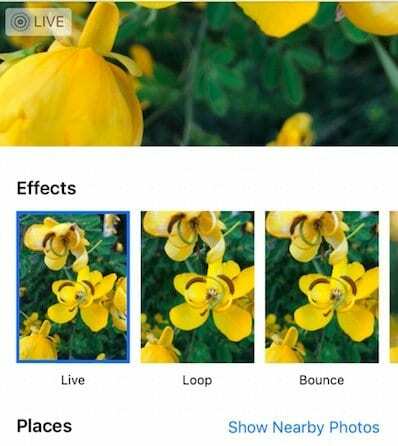
Ливе Пхотос ефекти
- Лооп понавља радњу у непрекидном видео снимку
- Боунце премотава радњу уназад и унапред
- Дуга експозиција симулира ефекат дуге експозиције сличан ДСЛР-у замућењем покрета
Када користите ефекте петље или одбијања на вашој Ливе Пхото, можете да делите ове фотографије као МП4 датотеке са пријатељима који користе Андроид или уређаје који нису Аппле.
Да додате ефекте покрета вашим сликама уживо
- Идите у свој албум Ливе Пхотос у апликацији Фотографије и изаберите слику
- Додирните га тако да се прикаже на целом екрану.
- НЕМОЈТЕ ТИПАТИ УРЕДИ
- Сада превуците нагоре од дна фотографије док не видите мени са ефектима.
- Ако одете предалеко да бисте превукли прстом, то би могло да прикаже контролни центар у зависности од модела вашег иПхоне-а
- Желите да превучете од дна фотографије на екрану вашег иПхоне-а
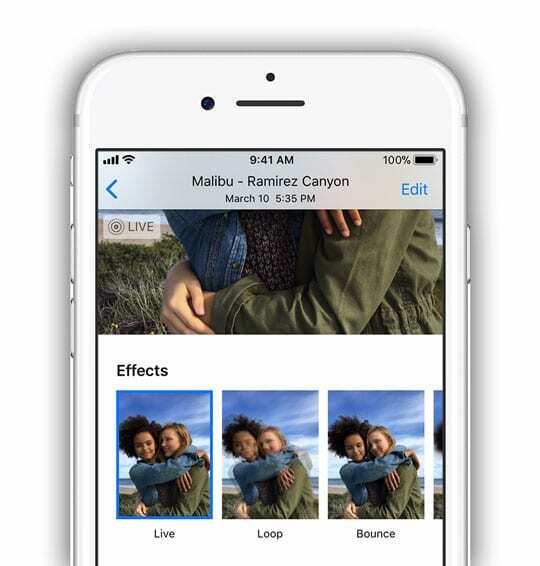
- Сада изаберите ефекат који желите да додате живој фотографији.
- У иОС 11+ и иПадОС-у бирајте између Ливе, Лооп, Боунце и Лонг Екпосуре
Могу ли да обележим фотографију уживо на свом иПхоне-у?
Иако можете да изаберете опцију за означавање фотографија уживо, она заправо не ради са фотографијама уживо. Када одаберете Означивање, порука упозорења вас обавештава да означавање искључује функције Ливе Пхото. 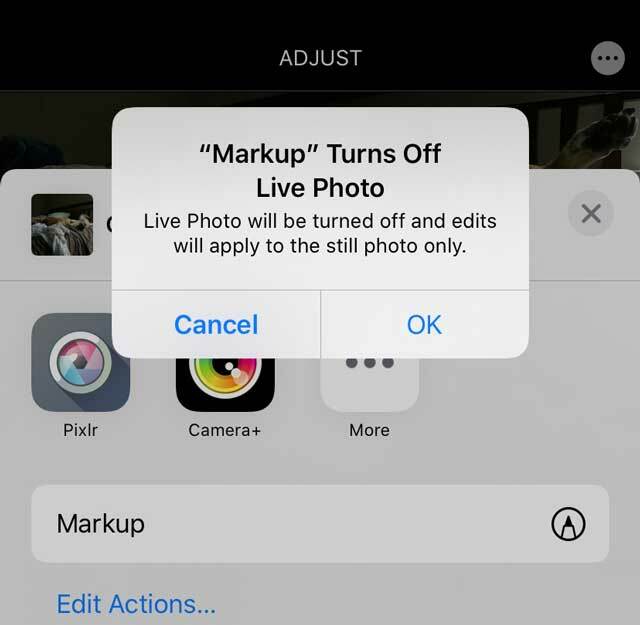
Једном када означите слику уживо, она је аутоматски претвара у статичну слику.
Како да претворим живу фотографију у статичну слику?
Пронађите Ливе Пхото у апликацији Фотографије коју желите да конвертујете.
Најлакши начин да пронађете своје фотографије уживо је да додирнете картицу „Албуми“ и изаберете фасциклу Ливе Пхотос
- Отворите Ливе Пхото додиром на њу. Видећете познату икону ЛИВЕ у горњем левом углу слике која потврђује да сте на Ливе Пхото
- Славина Уредити
- Додирните Икона Ливе Пхотос

- Додирните УЖИВО банер једном и сачекајте да се икона промени у косу црту која означава да је слика уживо сада статична слика.
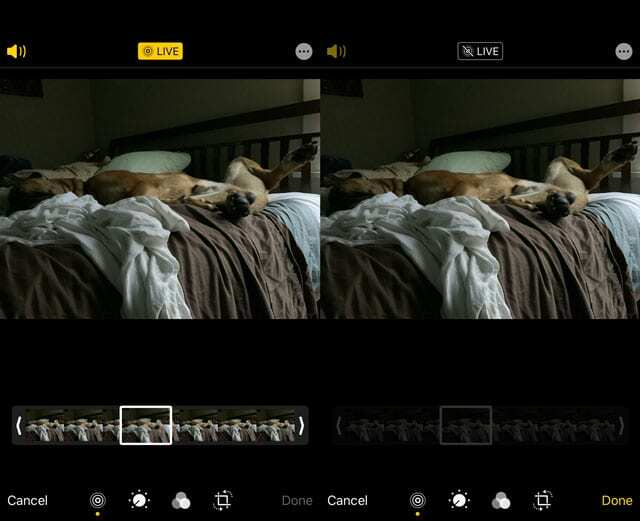
Када промените слику уживо у фотографију, клизач кључног оквира филмске траке постаје сив и више није активан - Додирните на Готово а слика се чува као фотографија
- Касније можете да га вратите у Ливе Пхото тако што ћете поново додирнути банер Ливе Пхото
Ваш иПхоне вам такође омогућава да сачувате оригиналну фотографију уживо, али да направите дупликат фотографије од ње. На тај начин имате најбоље од оба света!
Да дуплирате живу фотографију као фотографију
- Кликните на икону за дељење када сте на слици
- Са листе радњи листа за дељење изаберите дупликат
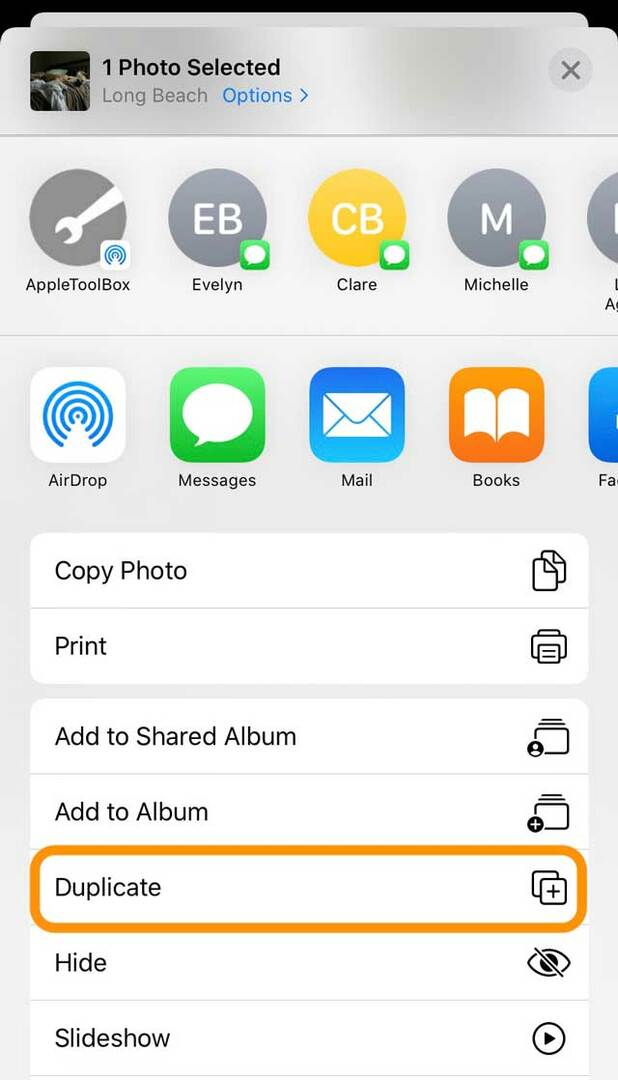
- Видите два избора: Дупликат и Дуплирајте као фотографију
- Дупликат прави копију ваше слике уживо
- Дуплирај као статичну фотографију ствара верзију непокретне слике ваше фотографије уживо
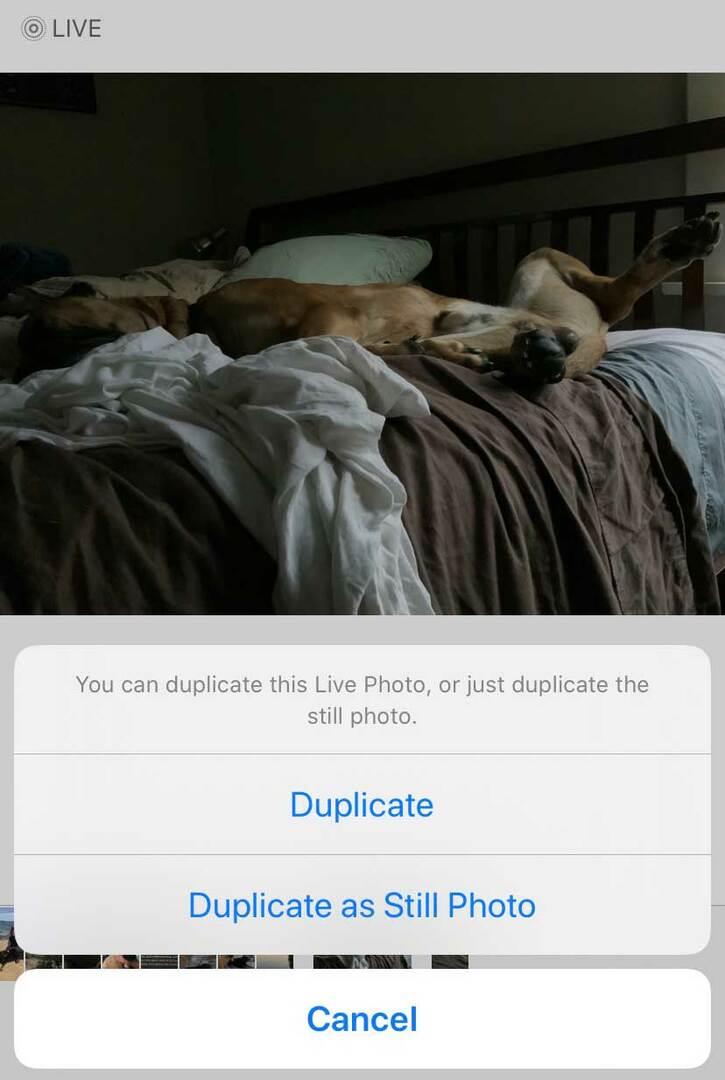
Како могу да направим фотографију уживо са ФацеТиме-а?
Ако сте у а ФацеТиме позив када неко други користи иОС 11+, иПадОС или Хигх Сиерра+, додирните кружно дугме за фотографију да бисте снимили фотографију уживо.
Бићете упозорени ако особа на другој страни позива направи фотографију уживо, а можете спречити људе да то ураде искључивањем Ливе Пхотос у подешавањима ФацеТиме.
Наћи ћете ову поставку у Подешавања > ФацеТиме > ФацеТиме слике уживо. 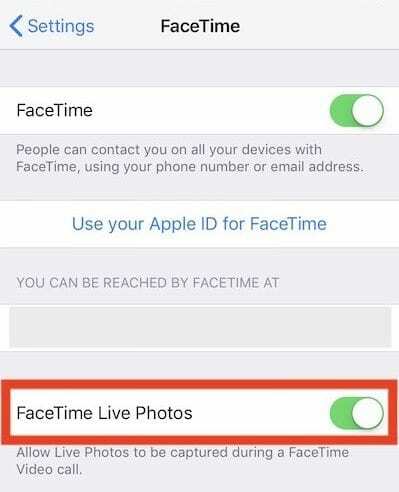
На вашем Мац-у, ако користите мацОС Хигх Сиерра+, ово ћете пронаћи у ФацеТиме > Преференцес > Сеттингс на дну екрана.
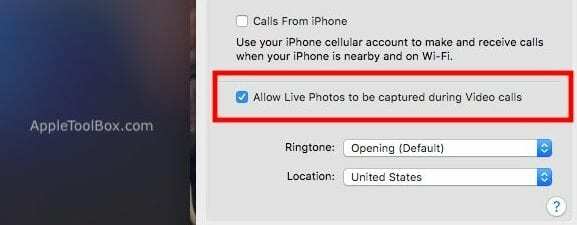
Приметили сте да је иОС 12 избацио ФацеТиме Ливе Пхотос? Из било ког разлога, иОС 12 -12.1 не подржава ФацеТиме Ливе Пхотос. Вратио се у ажурирању за иОС 12.1.1. Дакле, ако не видите ФацеТиме Ливе Пхотос, ажурирајте свој иОС или иПадОС.
Дељење фотографија уживо са другима
- Отворите слику уживо коју желите да поделите и додирните дугме Дели
- На листи за дељење изаберите где желите да делите своју фотографију (Поруке, АирДроп, Пошта и тако даље)
- Ако желите да делите Ливе Пхото као статичну слику, додирните Ливе баннер у горњем углу слике да бисте је онемогућили.
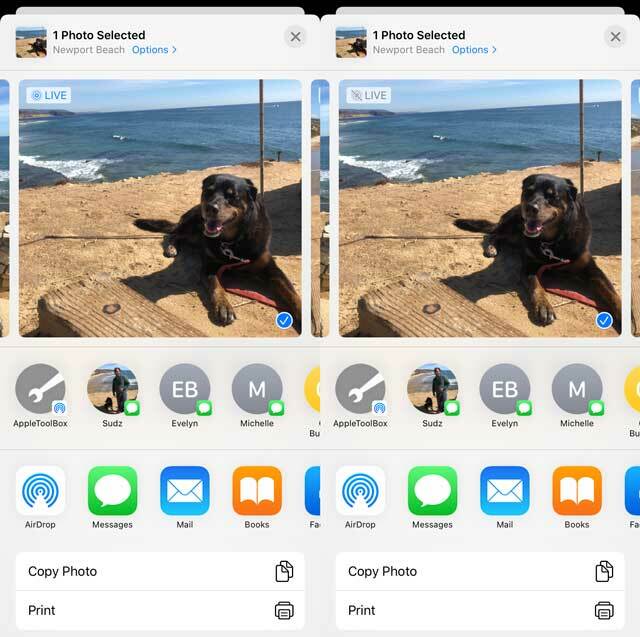
Додирните банер уживо да бисте га променили у фотографију за дељење
- Ако желите да делите Ливе Пхото као статичну слику, додирните Ливе баннер у горњем углу слике да бисте је онемогућили.
- Када делите преко апликације Маил, слика уживо се аутоматски шаље као статична слика
- Када примите Ливе Пхото преко апликације Мессагес, само додирните фотографију да бисте је отворили, а затим је притисните и држите да бисте видели акцију
Фотографије уживо и друштвени медији 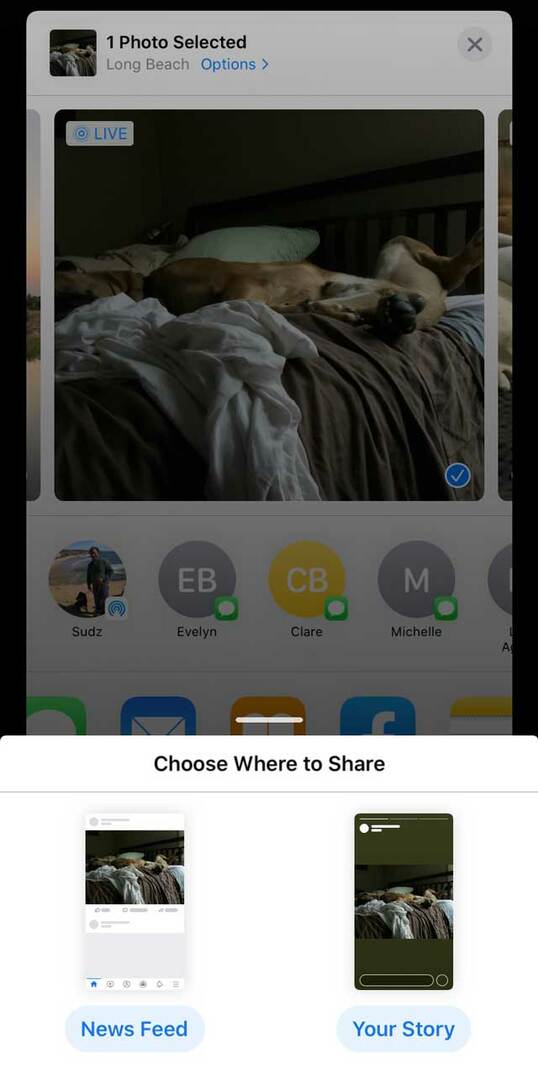
Фацебоок подржава фотографије уживо за ваше вести и објаве на страници. У овом тренутку, фотографије уживо се приказују као фотографије када их користите у својим Фацебоок причама.
Инстаграм подржава фотографије уживо за Инстаграм приче, али НЕ нормалне Инстаграм постове.
Како делити фотографије уживо на друштвеним мрежама
- Отворите Ливе Пхото и додирните Дугме за дељење
- Додирните Фејсбук икона у другом реду листова за удео. Ако га не видите, додирните Дугме Више и погледај испод Предлози
- Изаберите како желите да делите слику уживо – или Најважније вести или Ваша прича
- Ако планирате да делите фотографију уживо на Фацебоок-у, додирните дугме „Фотографија“ на врху вести.
- Одатле изаберите слику уживо коју желите да отпремите и додирните икону „Уживо“ у доњем десном углу
- Додиривање иконе „Уживо“ је кључно, иначе једноставно поставља статичну фотографију када објавите на Фејсбуку
- Дељење фотографија уживо на ваш Инстаграм налог је олакшано уз функцију ИГ Сториес.
- Постоји мала опомена. Можете да делите само фотографије које сте снимили у последња 24 сата
Да бисте делили своје фотографије уживо, морате да конвертујете своје фотографије уживо у бумеранге за Инстаграм приче
Овде је водич за подршку са Инстаграма који вас води кроз те кораке.
Функције Гоогле Ливе Пхото које су згодне на вашем иПхоне-у
Пошто Гоогле сада дозвољава корисницима да сачувају фотографије уживо као. МОВ видео снимци, који се могу постављати на друштвене мреже и слати е-поштом или слати поруке пријатељима, сматрамо да ће бити добра идеја да истражите Гоогле могућности које неко може да користи на свом иПхоне-у. Ово је важно јер многи корисници такође чувају своје иПхоне фотографије на Гоогле фотографијама. Прошле године Гоогле је олакшао корисницима да аутоматски резервну копију својих иПхоне Ливе фотографија у Гоогле Пхотос.
Отпремање слике уживо са вашег Аппле уређаја на Гоогле фотографије је једноставно
Када се пријавите користећи своје Гоогле акредитиве помоћу пхотос.гоогле.цом, можете да кликнете на дугме Отпреми ако користите свој Мацбоок.
Потражите свој библиотека фотографија > Слике уживо и изаберите фотографију коју желите. Кликните на њу и аутоматски се отпрема.
Имајте на уму да су у Гоогле свету слике уживо познате као „Фотографије у покрету“
- Ако користите апликацију Гоогле фотографије на свом иПхоне-у, додирните Фотографије на дну, а затим додирните траку за претрагу на врху
- Померите се надоле да бисте пронашли „Фотографије покрета“
- Све ваше фотографије уживо са вашег иПхоне-а биће доступне у овој фасцикли
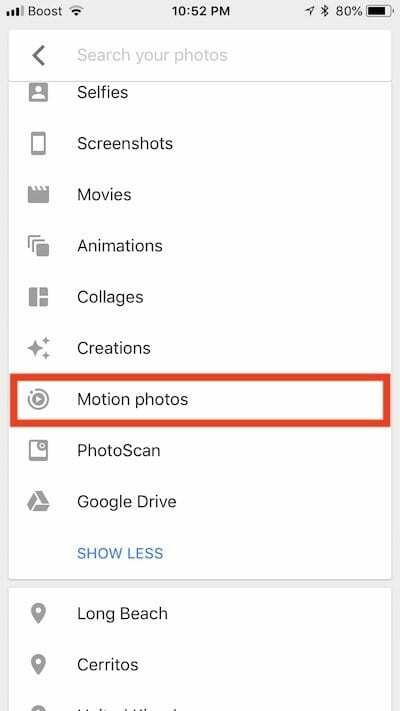
- Додирните фотографију и анимација ће аутоматски почети да се репродукује
- Требало би да видите познати круг „Мотион Он“ у горњем десном углу екрана
- Кликните на „...“ у горњем десном углу и наћи ћете опцију да сачувате слику уживо као видео ако желите
- Опција сачувај у видео је такође доступна у опцијама дељења на дну слике
Када делите фотографију, задржава се њен оригинални формат.
Тако, на пример, ако сте снимили фотографију користећи ХЕИЦ формат на свом иПхоне-у, она ће бити послата у истом формату када користите апликацију за пошту за дељење фотографије са Гоогле фотографија.
Ако делите слику уживо преко дељеног албума или везе у Гоогле сликама, обавезно проверите важно подешавање.
У подешавањима Гоогле фотографија потражите „Уклоните видео са фотографија у покрету.” Уверите се да ово није омогућено ако желите да видите анимацију. 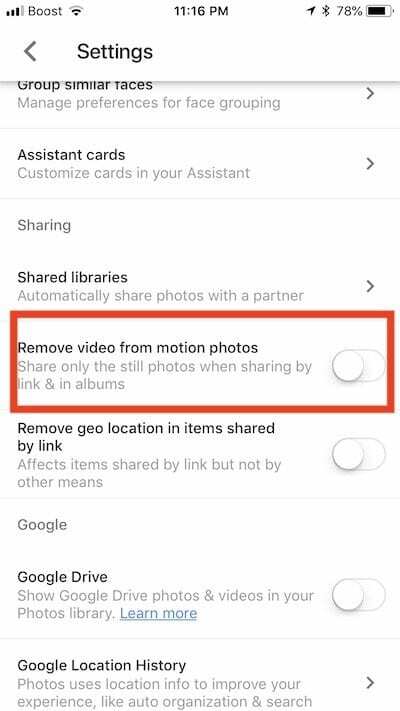
Како претворити слике уживо у ГИФ-ове
- Можете изабрати да користите Гоогле-ов „Мотион Стиллс” Апликација за претварање ваших фотографија уживо у глатке ГИФ-ове и филмске датотеке
- Ова апликација је постала доступна 2016. године у Аппле продавници апликација
- Пронашли смо Мотион Стиллс као најбољи курс за дељење фотографија уживо као ГИФ-а са другима или друштвеним медијима
Друге апликације за претварање фотографија уживо
- Друге апликације које можете да користите за претварање слика уживо у ГИФ су ЛивеПик и Живахно
- Моменто Апликација је још једна кул која се веома добро интегрише са иМессаге-ом.
- ИнтоЛиве Апликација је још једна популарна апликација коју многи користе за претварање ГИФ-ова итд. у Ливе Пхотос.
- Видели смо да многи корисници приказују ове анимиране фотографије на свом Аппле Ватцх уређају.
Међутим, свидела нам се лакоћа и функције које су доступне бесплатном Апликација Гоогле Мотион Стиллс. Слика уживо вашег пса на вашем Аппле Ватцх-у би могла бити добра ствар за испробати!
Бонус савет: 3Д додиривање слике уживо док је шаљете путем ВхатсАпп-а ће је послати као ГИФ
Пишите нам!
Надамо се да вам је овај кориснички водич за иПхоне Ливе Пхотос био од помоћи. Обавестите нас у коментарима испод ако имате питања или додатне савете које бисте желели да поделите са читаоцима.

Опседнут технологијом од раног доласка А/УКС-а на Аппле, Судз (СК) је одговоран за уредништво АпплеТоолБок-а. Налази се у Лос Анђелесу, Калифорнија.
Судз је специјализован за покривање свих ствари мацОС-а, након што је током година прегледао десетине развоја ОС Кс и мацОС-а.
У претходном животу, Судз је радио помажући компанијама са листе Фортуне 100 у њиховим тежњама према технологији и пословној трансформацији.